Le montage vidéo est devenu l'une des étapes les plus nécessaires pour concevoir un contenu de qualité en raison de la popularité croissante des plateformes de streaming vidéo. Il existe près de centaines d'applications de montage vidéo disponibles sur le marché qui facilitent les outils d'amélioration vidéo. Et l'une de ces applications est Blender, qui est disponible à la fois sur macOS et Windows. Cependant, ce qui distingue cette application des autres, c'est son interface riche en fonctionnalités qui peut transformer n'importe quelle vidéo ordinaire en clips cinématographiques.
L'éditeur Blender est un logiciel professionnel utilisé même par les réalisateurs de film pour créer un contenu visuel époustouflant ainsi que des vidéos animées qui peuvent attirer l'attention d'un public plus large. Son interface est très simple et facile à utiliser, ce qui permet aux nouveaux utilisateurs d'interagir et d'apprendre avec les différents outils disponibles dans l'application.
1. Comment télécharger et installer Blender ?
Blender est considéré comme l'un des éditeurs vidéo les plus avancés et les plus performants utilisés depuis plus d'une décennie par les créateurs de contenu. La variété d'options d'importation et d'exportation de qualité de tout contenu vidéo est ce qui attire la plupart des utilisateurs. Les outils sont également très utiles à tous les genres de créateurs de contenu vidéo, quelle que soit l'importance de leur projet. Et si vous souhaitez télécharger et installer Blender sur votre appareil, voici comment procéder :
Premièrement, allez dans la barre de recherche de votre navigateur web et tapez " Télécharger Blender pour Windows " ou " Télécharger Blender pour macOS " selon le système d'exploitation de votre PC.
Alors, à partir des résultats de la recherche, cliquez sur le premier résultat et accédez au site web officiel de Blender où vous verrez " Télécharger Blender sur un appareil Windows " pour les utilisateurs Windows.

Pour les utilisateurs de macOS, ils trouveront l'option " Télécharger Blender sur un appareil Mac ".
Appuyez dessus et le fichier sera téléchargé rapidement sur votre PC. Ensuite, cliquez dessus et à l'aide de l'assistant d'installation, accordez les autorisations d'installation.
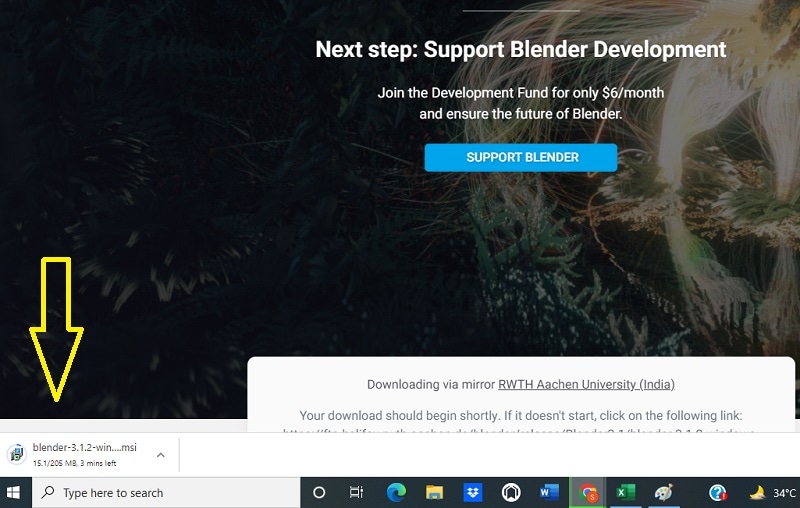
L'installation prendra un certain temps et une fois terminée, vous pourrez éditer des vidéos à l'aide de Blender sans aucune difficulté.
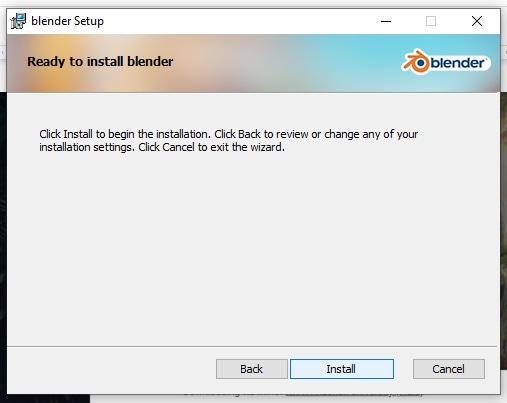
2. Fonctionnalités principales de Blender
Certaines des fonctionnalités clés de Blender sont les suivantes :
-
Blender est une application open-source prête pour vos personnalisations
-
Interface facile à utiliser avec des tutoriels vidéo pour différents outils
-
Disponibilité de la fenêtre d'affichage en temps réel avec forme d'onde luma
-
Le montage vidéo via Blender offre à la fois la disponibilité du rendu CPU et GPU
-
Prise en charge de plusieurs formats pour les importations et les exportations
-
Prise en charge du montage vidéo VR pour les contenus vidéo à 360°
-
Synchronisation, nettoyage et mixage audio facile
-
De puissants outils d'étalonnage des couleurs pour un look cinématographique
3. Comment éditer des vidéos avec Blender ?
Blender possède une interface utilisateur intuitive qui permet à ses utilisateurs d'interagir avec les différents outils de montage vidéo pour éditer des vidéos. Il fournit également des didacticiels pour les débutants qui ne savent pas comment éditer les vidéos. Mais parfois, toutes ces variétés d'outils peuvent sembler insurmontables. Et si vous cherchez un guide pour éditer des vidéos avec Blender, vous pouvez suivre ces étapes :
Processus pas à pas

Premièrement, ouvrez l'application Blender et lorsque l'interface s'ouvrira, vous verrez le mode de prévisualisation vidéo en haut. En bas, vous trouverez l'outil de séquençage vidéo.

Maintenant, faites glisser et déposez tout fichier multimédia que vous souhaitez éditer ; la couleur cyan apparaîtra comme une bande audio et la bande vidéo aura une couleur bleue.

Ici, vous pouvez lire le clip pour le visualiser, puis vous disposez d'outils pour couper, diviser, rogner et recadrer les clips vidéo selon vos préférences. La barre verte au début et à la fin des clips vidéo concerne l'introduction et la fin de ces derniers, et en la faisant glisser, vous pourrez ajuster leur durée.
Après avoir terminé avec les clips individuels, vous pouvez les séquencer selon vos besoins, sur la barre de séquence disponible en bas de votre écran.
Vous avez la possibilité de modifier l'audio par défaut de vos fichiers multimédias en cliquant sur l'option " Audio " indiquée dans la barre de menu, puis en sélectionnant n'importe quelle piste audio selon vos préférences.
Une fois que vous avez terminé toutes les modifications nécessaires à vos clips, vous devrez cliquer sur l'option " Sortie " à gauche. Ici, vous pouvez modifier le chemin de vos projets enregistrés.
Dans le menu de sortie, appuyez sur l'option " Animation ", puis enregistrez votre vidéo. Cela va exporter votre vidéo vers l'emplacement désiré sur votre appareil.
4. Alternative à Blender pour éditer des vidéos
Blender est l'un des éditeurs vidéo les plus incroyables de tous les temps et la plupart des créateurs vidéo l'utilisent quotidiennement pour éditer leur contenu. Mais pour une raison quelconque, si vous cherchez des alternatives à l'éditeur vidéo Blender, alors Filmora peut très bien remplacer cette application. Filmora propose certains des meilleurs outils de montage vidéo faciles mais efficaces à utiliser. Et Filmora est également livré avec un essai gratuit pour tester l'application et ses nombreuses fonctionnalités.

Voici comment vous pouvez télécharger et installer Filmora sur votre appareil :
Pour Windows 7 ou version ultérieure (64 bits)
Pour macOS 10.12 ou version ultérieure
Processus pas à pas
-
Tout d'abord, lancez votre navigateur web, puis recherchez " Télécharger Filmora pour Windows " si vous utilisez un appareil Windows. Et si vous utilisez un appareil Apple, vous devrez rechercher " Télécharger Filmora pour macOS ".
-
Ensuite, vous devez cliquer sur le premier résultat de recherche qui vous mènera au site officiel de Filmora. Vous y verrez " Filmora pour Windows " ou " Filmora pour macOS " selon votre appareil. Ensuite, cliquez dessus et il vous sera demandé de choisir entre " Essai gratuit " ou " Acheter Filmora " pour télécharger l'application.
-
Choisissez la version que vous souhaitez télécharger pour votre appareil et après, l'application sera téléchargée sur votre PC. Ensuite, installez l'application et ouvrez-la.
-
Dans l'interface de Filmora, vous devrez d'abord cliquer sur " Créer un projet " où vous pourrez importer n'importe quel fichier multimédia à éditer.
-
Les clips vidéo seront affichés sur une chronologie sous forme de vignettes au bas de votre écran. Vous pouvez couper ou recadrer les clips vidéo à partir de là. Vous avez également la possibilité de réorganiser les clips selon vos préférences.
-
Une fois que vous avez terminé avec la séquence des clips, vous pouvez ajouter des transitions, des effets et des préréglages aux clips vidéo pour les rendre plus attrayants.
-
Vous pouvez maintenant ajouter une piste musicale ou une voix off à la vidéo, et vous pouvez aussi sélectionner la durée de la chronologie pour laquelle vous souhaitez que l'audio soit lu.
-
Avant d'exporter, vous aurez la possibilité de modifier la qualité de la vidéo et la fréquence d'images. Une fois terminé, les modifications seront enregistrées. Lorsque vous avez terminé toutes les modifications, vous devez cliquer sur " Exporter " le projet pour l'enregistrer sur votre appareil.
5. FAQ sur Blender
1. L'éditeur vidéo Blender est-il gratuit ?
Oui, l'éditeur vidéo Blender est entièrement gratuit et ne nécessite aucun paiement spécial pour accéder à l'un de ses outils. Vous pouvez rechercher le package d'installation officiel de Blender et le télécharger gratuitement pour éditer vos vidéos.
2. Est-ce que Blender peut éditer des vidéos de qualité 4K ?
Il existe plusieurs prises en charge de qualité et de fréquence d'images pour importer des fichiers multimédias dans l'éditeur vidéo Blender et les exporter. Et vous pouvez éditer votre contenu vidéo 4K en modifiant les paramètres dans l'application Blender.
3. Est-ce que Blender convient aux débutants ?
Oui, l'éditeur vidéo Blender est très bon pour les débutants parce qu'il dispose d'une interface utilisateur intuitive facile à utiliser qui peut être utilisée par presque tout le monde. Et il propose également des tutoriels qui peuvent aider les débutants à comprendre les différents outils de l'éditeur vidéo Blender.
Conclusion
La popularité des plateformes de diffusion vidéo a rendu la qualité du contenu dans les vidéos très exigeante. Et cette demande croissante de vidéos de haute qualité nécessite un éditeur vidéo approprié. L'article parle du processus de téléchargement et d'installation de Blender, ainsi que de la procédure complète sur la façon dont vous pouvez l'utiliser pour éditer des vidéos. De plus, si vous recherchez des alternatives à Blender, nous avons discuté de l'application Filmora et d'un guide complet sur la façon dont vous pouvez l'utiliser.



 Sécurité 100 % vérifiée | Aucun abonnement requis | Aucun logiciel malveillant
Sécurité 100 % vérifiée | Aucun abonnement requis | Aucun logiciel malveillant

